可以选择为扶手或顶部扶栏定义扶栏延伸。
修改扩展名
- 1- 墙
- 2- 楼板
- 3- 支柱
- 打开顶部扶栏或扶手的“类型属性”对话框。 请参见修改连续扶栏。
- 要在楼梯起点处修改扶栏延伸,请修改“延伸”下的属性(起点/底部):
- 选择“墙”、“楼板”或“立柱”作为“延伸样式”。 (如果您不希望延伸,请选择“无”。)
- 为“长度”指定延伸长度值。 如果此值为零,将不显示延伸。
- (可选)选择“加踏板深度”以便将一个踏板深度添加到延伸长度。
- 要在楼梯顶部处修改扶栏延伸,请修改“延伸”下的属性(终点/顶部):
- 选择“墙”、“楼板”或“立柱”作为“延伸样式”。 (如果您不希望延伸,请选择“无”。)
- 为“长度”指定延伸长度值。 如果此值为零,将不显示延伸。
- 单击“确定”。
- 选择要修改的带有延伸的扶栏。
- 在“连续扶栏”面板上,单击
 (编辑扶栏)。
(编辑扶栏)。
- 在“工具”面板上,单击
 (编辑路径)。
(编辑路径)。
- (可选)选择一段延伸并按 Delete 键将它删除。 如果需要,您可以删除所有延伸段。
- 在延伸编辑期间使用工作平面查看器:
- 在“工作平面”面板上,单击
 (设置)。
(设置)。
- 在“工作平面”对话框中,选择“参照平面 : 延伸平面 : 终点/顶部”或“参照平面 : 延伸平面 : 起点/底部”作为“名称”,然后单击“确定”。
- 在“工作平面”面板上,单击
 (查看器)。
(查看器)。
- 在“工作平面”面板上,单击
- 在工作平面查看器或在绘图区域中,选择要修改的一段。 例如,您可以拖曳端点控制柄以更改长度,或移动线段并保留与其他段的连接。
- 使用“绘制”面板上的草图工具编辑扶栏延伸。 请参见绘制图元。
- 在“连接”面板上,单击
 (编辑扶栏连接)来为各个连接指定斜接或圆角。 请参见编辑连续扶栏连接。
(编辑扶栏连接)来为各个连接指定斜接或圆角。 请参见编辑连续扶栏连接。
- 单击
 (完成编辑模式)。
(完成编辑模式)。
有以下三种类型的标准延伸可用:
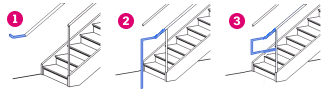
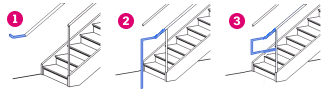
注: 如果要将扶栏延伸样式 1(墙)添加到顶部扶栏,请注意附着到墙的扶栏段的长度是根据扶栏偏移值计算的。 如果该段的计算值为 0,则不会生成该段,因此,就好象未应用墙延伸。 要调整计算的值,请修改顶部扶栏的“手间隙”属性。
在定义扶栏类型以使用标准扶栏延伸之一后,可以自定义延伸。
 视频:更改扶栏延伸类型
视频:更改扶栏延伸类型